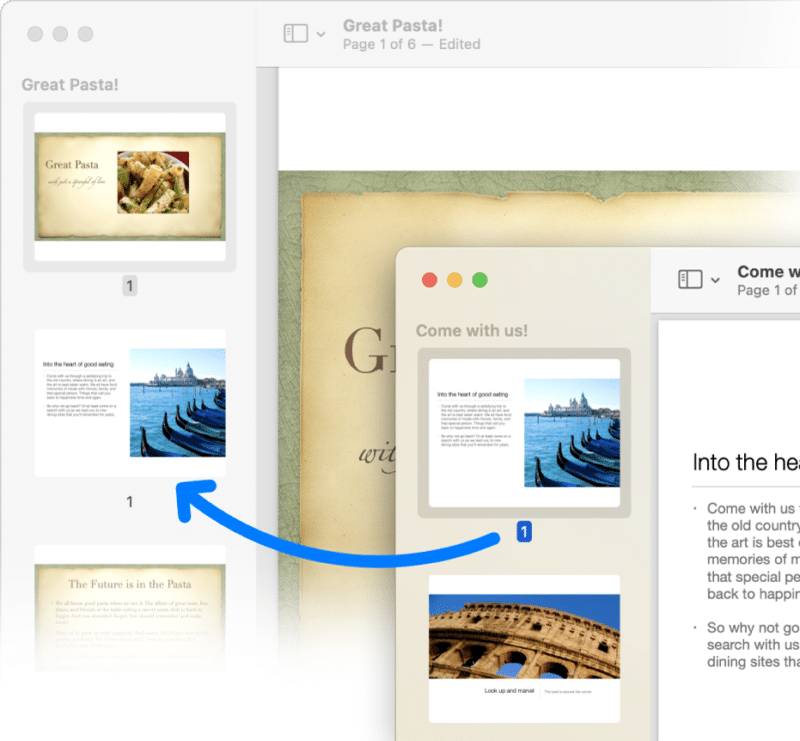Se você lida com muitos PDFs em seu Mac, é possível que já tenha se deparado com programas ou sites cujo objetivo é combinar múltiplos documentos em apenas um.
O que pouca gente sabe, porém, é que isso pode ser feito nativamente no Mac, sem a ajuda de aplicativos de terceiros. Tudo é feito diretamente no app Pré-Visualização (Preview).
Juntando múltiplos PDFs
Para começar, abra um documento PDF usando o app Pré-Visualização. Depois, na barra de menus do Mac, clique em Visualizar » Miniaturas (ou use o atalho ⌥ ⌘ 2). Para escolher onde o novo documento deve aparecer, selecione uma das miniaturas localizadas na barra lateral.
Em seguida, vá em Editar » Inserir » Página de Arquivo…, também na barra de menus. Escolha então o arquivo que deseja juntar, clique em “Abrir” e pronto!
Se quiser combinar mais documentos PDF, basta repetir os mesmos passos. Para salvá-lo posteriormente, vá em Arquivo » Exportar como PDF.
Juntando parte de um PDF em outro documento
Para combinar parte de documentos PDF com outros, abra aqueles que deseja mesclar. É importante que eles estejam em janelas separadas e com a visualização da barra lateral ativada. Para isso, vá até a barra de menus do Mac e em Visualizar » Miniaturas, como explicamos acima.
Em seguida, selecione as páginas que deseja combinar com o outro documento clicando nas miniaturas com a tecla ⇧ pressionada. Depois, arraste-as para o outro documento na posição desejada e salve o arquivo.